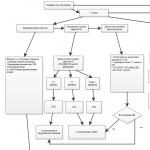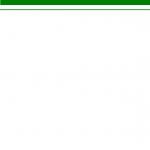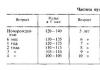Полная инструкция по прошивке (или FaQ как прошить) смартфона Xiaomi Redmi Note 3 Pro. Разблокировка телефона, прошивка официальной или кастомной прошивки, руссификация, Unlock загрузчика, установка TWRP recovery.
Кодовое имя Redmi Note 3 Pro (Snapdragon 650) – Kenzo ! Не путайте с Redmi Note 3 (MTK Helio X10) – henessy и Redmi Note 3 Pro (Special Edition) – kate .
Для удачной прошивки телефона Xiaomi Redmi Note 3 Pro необходимо ПК с Windows 7, 8, 8.1, 10. Ксожалению (а может и радости) на Windows XP не работает программа MiFlash, при помощи которой и осуществляется прошивка девайса.
Скачиваем и устанавливаем на ваш ПК программу Mi PC Suite – она автоматически установит все нужные драйвера. Затем качаем и устанавливаем XiaoMiFlash
При появлении запроса проверки подписи драйверов нажимаем “Установить всё равно”.
Если какие-то драйвера вдруг не установятся, тогда скачиваем файл и ручками через “Диспетчер устройств” выбираем эту папку xiaomi_usb_driver.rar и устанавливаете драйвер из нее.
Затем скачиваете нужную вам прошивку для MiFlash
например Global Stable – Kenzo
распаковываете ее архиватором в удобную папку (например рабочий стол) и желательно переименовать прошивку в нормальное короткое название (без цифр, точек и прочих иероглифов).
Вытаскиваем ярлыки программ на рабочий стол(если они не появились автоматически):
MiFlash по пути C:\Program Files\Xiaomi\MiPhone, жмем ПКМ на файле MiFlash.exe и отправляем ярлык на рабочий стол.
XiaoMiFlash по пути C:\XiaoMi\XiaoMiFlash, так-же отправляем ярлык файла XiaoMiFlash.exe
Переводим Xiaomi Redmi Note 3 Pro в режим EDL
Способ №1 – Через включенный телефон
В телефоне включаем режим отладки по usb (USB debugging), который находится в настройках для разработчиков, которые в свою очередь появятся в дополнительных настройках после многократного тапания на MIUI version в информации о телефоне, и на всякий случай ещё активируем заводскую разблокировку (oem unlock).
Подключаем телефон к компьютеру. На стационарных ПК желательно в один из USB разъёмов, находящихся на задней части системного блока, то есть в саму материнскую плату. На ноутбуках не принципиально.
В зависимости от того, какую прогруааму ставили, идем по пути:
В каталоге с MiFlash, находящемся по пути C:\Program Files\Xiaomi\MiPhone\Google\Android, зажимаем на клавиатуре SHIFT и кликаем ПКМ – Открыть окно команд.
либо
В каталоге с XiaoMiFlash, по пути C:\XiaoMi\XiaoMiFlash\Source\ThirdParty\Google\Android делаем аналогичные действия.
В открывшейся командной строке пишем:
adb devices
Жмём OK в появившемся на экране телефона окне.
После этого вводим команду:
adb reboot edl
и телефон переходит в режим EDL, о чем будет свидетельствовать мигание светодиода красным цветом.
Способ №2 – Через fastboot
Заходим в телефоне в ми аккаунт, включаем все Ми сервисы, обязательно заходим что с компа, что с телефона на i.mi.com жмем там найти девайс.
Запускаем разблокировщик и вписываем свои данные. Переводим смартфон Redmi Note 3 Pro в fastboot (зажимаем Громкость Вниз и кнопку Включения до появления зайца) вставляем кабель в телефон, жмем кнопку анлок.
После анлока удаляем/выходим из Mi аккаунта (не обязательно, но если слетит радио модуль – то это нам поможет).
Примечание:
После 1го анлока, можно его делать повторно на любой прошивке.
Прошивка TWRP recovery на Xiaomi Redmi Note 3 Pro
Мы будем устанавливать TWRP через fastboot и файл.img
Для этого нужно иметь фастбут (скачать можно выше), ну и естественно необходимо скачать само TWRP recovery

Переводим телефон в fastboot mode (зажимаем Громкость Вниз и кнопку Включения до появления зайца) вставляем кабель в телефон. Если смарт уже в фастбуте то просто втыкаем кабель.
В каталоге с XiaoMiFlash, по пути C:\XiaoMi\XiaoMiFlash\Source\ThirdParty\Google\Android зажимаем на клавиатуре SHIFT и кликаем ПКМ – Открыть окно команд.
В эту-же папку копируем скачанный файл ***.img. где ***.img – имя файла рекавери. Вы можете его назвать хоть twrp.img, но тогда и команда должна быть написана именно с этим названием файла
В открывшейся командной строке пишем команду:
fastboot flash recovery xxx.img
Вот и все, смартфон перезагрузится с установленным кастомным TWRP Recovery, далее можете шить на ваш xiaomi redmi note3 pro любые кастомные прошивки.
Прошивка кастомных прошивок на xiaomi redmi note 3 pro через TWRP Recovery
По умолчанию подразумеваем что на смарте уже установленное TWRP recovery.
Скачиваете любую подходящую прошивку (кастом, локализованная или официальная UpdaterApp/TWRP.
Все они идут в.zip’е и подходят) для вашего телефона в формате *.zip, затем копируете ее в память телефона или MicroSD-карту.
Перезагружаемся в TWRP, по желанию делаем вайпы (очистка данных ОС), я всегда делаю вайпы чтоб прошивка становилась гладко (Как зайти в TWRP: Выключить телефон, Зажать Громкость Вверх и Включение. Когда появится логотип Mi – отпустить кнопку включения.)
Wipe => Advanced Wipe
Выбрать разделы: system, data, cache
В рекавери нажать Install – select storage – microsd и указать путь к своей прошивке, выбрать ее и подтвердить желание прошить.
По окончанию процесса видим слово “successful” значить все ОК. Перезагружаемся в нормальный режим и пользуемся своей прошивкой.
Используете смартфон Xiaomi и возникло желание прошить его, но заблокирован bootloader? Режим EDL позволяет решить данную проблему! Как перейти в специальный режим EDL на Xiaomi читайте в этой статье!
Большинство производителей смартфонов и планшетов сейчас блокируют bootloader устройства, сделано это для того чтобы избежать установки кастомных прошивок и усиления безопасности.
Компания Xiaomi в последние годы тоже не стала исключением и также блокирует bootloader на своих смартфонах, в следствие чего пользователи мучительно , чтобы установить свежую прошивку или установить .
В устройствах Xiaomi предусмотрели специальный режим EDL с помощью которого можно прошить даже с заблокированным bootloader.
Как перевести Xiaomi в режим EDL читайте далее в этой статье!
Перевод Xiaomi в режим EDL
На данный момент существует два варианта перевода Xiaomi в спец. режим прошивки. Рассмотрим каждый из них.
Вариант 1
- На вашем компьютере должны быть установлены все драйвера Xiaomi
- Утилита или программа
- Перевести Xiaomi в
- Подключить смартфон к компьютеру
- В Fastboot ввести следующую команду: fastboot oem edl
- Экран на устройстве станет черным
- Xiaomi в режиме EDL
Вариант 2
1. Выключите устройство Xiaomi
2. Зажмите и удерживайте одновременно кнопки «ВКЛ/ВЫКЛ
» и «Громкость +
»
3. После вибрации отпустить кнопку «ВКЛ/ВЫКЛ
», но продолжать удерживать кнопку «Громкость +
»
4. Удерживайте кнопку до появления меню
Волна запросов по входу в EDL режим Xiaomi прокатилась по интернету. Еще совсем недавно это представлялось плевым делом, но времена изменились. Я решил побаловаться со своим Redmi 4 Pro и проверить, так ли все сложно на самом деле. Все зафиксировал на скриншотах вам в помощь. Но перед этим я попробовал старые способы включения и вот что получилось.
До недавнего времени Download (edl) режим являлся приоритетным в деле смены прошивок на телефонах Сяоми. С выходом MIUI 8.1 все пошло прахом. Компания закрыла простой доступ к низкоуровневой прошивке, которую использовали для вариантов с заблокированным загрузчиком. Проще говоря, без разрешения на разблокировку bootloader, которую реально получить только у производителя, изменения в ОС стали условно невозможны.
Вы понимаете, почему такая оговорка. Потому что выходы из данной ситуации были моментально найдены и обнародованы. Прошивка сейчас возможна и на заблокированном загрузчике, для этого нам придет на помощь тот самый пресловутый EDL режим. Методы входа в него изменились и усложнились, однако, они есть и работают. О чем и пойдет речь в дальнейшем.
Дело в том, что телефон в нем определяется не как продукт компании Сяоми, а как Qualcomm HS-USB QDLoader 9008. А раз так, то с ним можно делать все, что заблагорассудится. Форматировать разделы, менять системные файлы, как и сам загрузчик. Чем и пользуются на практике те, кто не хочет посылать запросы китайским товарищам и официально разблокировать bootloader, не боясь в результате своих действий получить нечто, совсем непохожее на телефон. Да, господа, угробить, превратить в кирпич смартфон достаточно реально и примеров тому масса.
Замечу, что процедура запросов на разблокировку упростилась, как и сама выдача разрешений. Но, хозяин - барин. Если вы уверены в своих силах, то используйте данный режим.
Перевод Xiaomi в режим EDL
Сначала остановимся на тех инструкциях, которые не работают. Этим я сэкономлю для вас время и деньги.

Что можно сказать. На алиэкспресс до сих пор продаются эти шнуры-поделки, но они совершенно бесполезны.
Переходим к рабочему способу, опробованному мной на Xiaomi Redmi 4 Pro с последней стабильной глобальной прошивкой.
Перевести телефон Сяоми в режим EDL оказалось не так уж сложно.
- Скачиваем QDLoaderHS-USBDriver и устанавливаем на компьютер.
- То же самое проделываем с ADB и mi pc suite . Все нужные инструменты и драйвера у нас есть, пора приступать.
- На выключенном телефоне зажимаем громкость - и питание. Ждем зайца и попадаем в fastboot.
- Подключаем телефон к компу, он определится как андроид устройство.
- Содержимое архива ADB распаковываем по адресу C:/adb.
- Запускаем командную строку комбинацией клавиш WIN+R, пишем cmd.
- Пишем в окошке fastbootdevices. Этим самым проверяем устройство, подключенное нами. Оно должно отобразиться.

Необходимое замечание. Для адекватного отображения нужно запустить командную строку прямо из папки C:/adb. Я же этого не делал (как видно из скриншота) но все же телефон появился в нужной строке.
- Следующая команда fastboot oem edl. Непосредственно перевод в режим.

Операция заканчивается успехом, о чем написано в командной строке. Смартфон гаснет полностью, он в Download mode (edl).
- На компьютере появляется новое устройство в COM С ним и будет работать прошивальщик.
Как включить режим без adb команды
Так как эксперименты с проводом USB ушли в прошлое, то вариантов почти не осталось. Из проверенных могу порекомендовать метод, основанный на закорачивании так называемых тестпоинтов. Это специальные точки, расположенные на материнской плате для случаев тяжелых, связанных с полной неадекватностью аппарата. Для поднятия девайса из состояния кирпич.
Обычно такие методы рассматривают специализированные форумы, но и 4pda не остался в стороне и указал верный путь в данном направлении. Я не стал мучить свой телефон, ввиду того, что добраться до этих точек не очень просто нужно основательно его разобрать.
Предлагаю посмотреть фото , сделанные умельцем, который смог подключить свой девайс к компьютеру и перевести в EDL режим.
Замкнув пару контактов, он соединил смартфон с ПК. В диспетчере устройств появился новый СОМ порт.
Как выйти из режима
Я не стал прошивать свой телефон, надобности в этом не было. Выход осуществил просто - закрыл командное окно и отсоединил смартфон от компьютера. Затем долгим тапом по клавише включения питания добился появления логотипа на экране. Телефон загрузился в рабочий режим.

Другой выход применяется при прошивании телефона. Все-таки основная наша цель - его прошить, поэтому запускаем прошивальщик, он «узнает» наш девайс, как СОМ с какой-нибудь цифрой и заливает в него новую систему. Ждем окончания процесса. В случае успеха аппарат должен выйти из режима самостоятельно и загрузить установленную ОС. Ничего делать не нужно, всего лишь отключить телефон от компьютера.
Возможные проблемы
Если Ксиаоми не смог войти в режим EDL, начинаем проверку драйверов. Все установленные ранее программы должны быть проверены на совместимость, чтобы у вас в диспетчере устройств не появился желтый треугольник. Важный момент: QDLoader HS-USB Driver может не установиться автоматически, обновите устройство вручную.
Не забываем про отключение обязательной проверки цифровой подписи драйверов. Иначе ничего не установится и устройство так и не появится.
Другой момент связан с работой программы adb. Если девайс не определяется в командной строке, то рекомендую запустить команду fastboot прямо из папки adb.
Если ничего не помогает и ваш смартфон отказывается заходить в EDL режим, то остается только метод, основанный на замыкании тестпоинтов. Никаких Deep Flash Cable покупать нет необходимости, они все равно вам не помогут.
К сожалению, загрузчик на моем Xiaomi Redmi 4 Pro был давно разблокирован, и для чистоты эксперимента нужно было бы его вернуть в первоначальное состояние. Я же этого не сделал, поэтому не могу утверждать с уверенностью на 100%, что описанный способ действительно поможет. За основу берем второй метод, с замыканием контрольных точек на материнской плате. На данный момент он единственный, к которому нет претензий, по крайней мере, так указывает авторитетный сайт 4pda.
Или планшет, обычно в нём уже есть прошивка (Firmware) с определённой версией ОС, но это не всегда удобно. И дело даже не в предустановленных функциях. Во многих девайсах от Xiaomi отсутствует поддержка русского языка, и даже если она есть, то перевод может быть неточным или неполным. Кроме того, в Firmware часто присутствуют ненужные опции и приложения, которые нельзя удалить или что ещё хуже, гаджет иногда тормозит, зависает, не открывает некоторые программы. Но с этими проблемами легко справиться - если вас не устраивает заводская прошивка Xiaomi Mi5 или других девайсов этого производителя, то её можно обновить или сменить .
Существуют официальные и кастомные (Custom) Firmware. Кастомные сборки создаются пользователями, иногда они намного лучше заводских ОС. Какое программное обеспечение выбрать - зависит от вас.
Огромное количество Firmware есть на сайте 4pda. Там можно найти прошивку под любые нужды, в том числе глобальную или русскоязычную. К каждой ОС есть описание со скриншотами и подробная инструкция. Вы сразу сможете понять, как выглядит интерфейс системы, и какие у неё функции.
Существует специализированный сервис с официальными Firmware для Xiaomi - proxiaom. Там есть новости, обзоры, статьи, приложения. Выбирайте только ту ОС, которая подходит для вашего телефона или планшета. Если поставите Firmware, которая разрабатывалась для другой модели, то с гаджетом возникнут проблемы. Также прошивку можно найти на официальном сайте Miui.
Что значит «Заблокированный загрузчик»?
Bootloader (или «Загрузчик») контролирует процесс запуска операционной системы. Это аналог компьютерной BIOS . Если повреждены системные файлы, загрузчик позволит активировать режим восстановления и сбросить гаджет к настройкам по умолчанию.
В последних моделях Xiaomi Bootloader заблокирован. Это значит, что перепрошить устройство стандартными методами не получится. Компания-производитель ставит подобное ограничение, чтобы на девайсы не загружали стороннее программное обеспечение, а пользовались системой, которая специально разработана для этого гаджета.
Интернет-магазины часто ставят свою прошивку. Она может быть наполнена бесполезным рекламным ПО или работать нестабильно. Заблокированный загрузчик не даёт скачать на Xiaomi-устройство несовместимую ОС.
Но у этого защитного механизма есть и минусы. Если вас чем-то не устраивает заводская Firmware, то её нельзя будет сменить, а придётся искать обходные пути.
Можно попробовать убрать ограничение, подав официальный запрос в компанию Xiaomi. Однако это не всегда срабатывает.
Узнать, заблокирован ли у вас загрузчик, можно так:

Перед прошивкой
Перед тем как перепрошить Xiaomi Mi5 или любую другую модель, сделайте следующее:
- Полностью зарядите гаджет, чтобы аккумулятор не сел во время переустановки ОС.
- Сделайте резервную копию информации с телефона или планшета. Сохраните на другом носителе или в сетевом хранилище контакты, сообщения, sms, заметки, фото, видео и другие важные данные.
- Установите на компьютер драйвера для девайса. Они должны быть в комплекте поставки смартфона или планшета. Также их можно скачать в Интернете, но в большинстве случаев они ставятся автоматически при подключении телефона к компьютеру.
- Найдите в сети и загрузите утилиту под названием «adb». Это универсальная программа, которая позволяет управлять Android-устройствами с ПК. Она может понадобиться, чтобы прошить Xiaomi. Поместите папку с ней в корень системного диска. В пути к каталогу не должно быть русских букв или пробелов (получится C:\adb).
- Заранее скачайте Firmware, которая подходит для модели вашего телефона. В названии мультиязычной ОС с поддержкой кириллицы должно быть слово «Global» (означает «глобальная»).
- Включите на мобильном устройстве отладку по USB. Для этого пройдите в настройки и несколько раз тапните по пункту с версией ОС. После этого в параметрах станет доступен режим «Для разработчиков». Там и будет нужная опция.
- Должен быть в наличии USB-кабель для подключения Xiaomi к компьютеру.

Прошивка с MiFlash
Чтобы прошить гаджет, надо найти в Интернете и скачать программу MiFlash, но вот установить её на ПК не так просто. Для этого следует временно запретить проверку цифровых подписей драйверов.

После этого можно загружать прошивку.

Прошивка через EDL
Чтобы поставить глобальную прошивку Xiaomi Mi5, надо перевести девайс в режим EDL. Это также актуально для устройств с заблокированным загрузчиком.

Прошивка Xiaomi с заблокированным загрузчиком, если нет EDL
Вот как прошить Xiaomi Mi5 на глобальную прошивку, если на девайсе не работает EDL:
- Повторите шаги 1–9, описанные в предыдущей главе. Если при переходе в EDL появилась надпись «FAILED», это значит, что этот режим заблокирован.
- Найдите и скачайте утилиту Unlock_edl.
- Распакуйте её в системном диске. В названиях должны быть только английские символы.
- Подключите телефон в режиме fastboot.
- Зажмите Shift, щёлкните правой кнопкой на папку Unlock_edl и выберите «Открыть окно команд».
- Введите последовательно команды «fastboot devices», «fastboot flash aboot emmc_appsboot.mbn», «fastboot reboot-bootloader», «fastboot oem edl». После каждой нажимайте Enter. Должен запуститься edl-режим.
- Можете устанавливать прошивку.
Если есть какие-то проблемы с девайсом, то лучше загрузить вначале заводскую Firmware (китайскую). Так будут восстановлены все системные файлы и режимы, а потом уж можно использовать многоязычную ОС.
Чтобы прошить девайс от Xiaomi, надо обойти ограничения. В современных устройствах этой фирмы заблокирован загрузчик, поэтому поставить новую ОС стандартными методами не получится, но поменять Firmware всё же возможно.
Телефоны Сяоми отличаются от других бюджетных устройств возможностью постоянно переходить на все более новые версии операционной системы . Но стандартный метод через «Три точки» актуален не всегда, и здесь на помощь приходит отличная функция , позволяющая поставить новую прошивку с заблокированным загрузчиком. Поэтому сегодня вы узнаете о том, как перевести Xiaomi в режим EDL быстро и безопасно.
Что такое EDL
Это уникальный программный проект, позволяющий ставить новые прошивки, будь то , или , без разблокированного бутлоадера.
На большинстве смартфонов Xiaomi загрузчик неактивен, особенно это касается моделей 2016-2018 года выпуска. А без него пользователь не может ни , ни обновиться.
Конечно, вы можете воспользоваться , но зачем тогда нужен режим EDL?
Теперь давайте выясним, как именно перевести девайс в описанное состояние.
Как войти в режим EDL на Xiaomi
Для этого существует два способа – через комбинацию клавиш или с помощью Фастбут. Сразу обращаем внимание, что первый вариант может не сработать , тогда как второй идеально включается практически у всех пользователей. Ну что, начнем.
С помощью режима Fastboot (100% вариант).
Для этого обязательно должен иметься доступ к Фастбут . Подробнее читайте в . Также требуется наличие всех драйверов для телефона Xiaomi. Чаще всего при первом система сама устанавливает необходимые элементы.
Если вся подготовка выполнена правильно, вам остается перевести мобильное устройство в Fastboot, зажав клавишу питания и кнопку уменьшения громкости. А вот здесь будьте предельно внимательны: без ошибок введите словосочетание «fastboot oem edl».
Если экран стал черным, значит, вы сделали все верно, и теперь можно спокойно прошивать телефон с помощью программы Mi Flash.
С помощью комбинации клавиш (не 100% вариант)

Здесь все намного проще, и поэтому рекомендуем сначала испробовать данный метод , а потом уже в случае неудачи приступать к более сложному. Для начала выключаем телефон и держим клавишу питания и качельку громкости вверх. Как только чувствуем виброотклик – отпускаем кнопку включения/выключения.
Должно появиться замысловатое меню (чаще всего на китайском языке с непонятными нам иероглифами). Но не паникуем, а просто опускаемся в левый нижний угол и кликаем «Download». Большую центральную синюю кнопку не трогаем!
Готово, осталось теперь только прибегнуть к помощи Ми Флэш, как и в вышеприведенном способе.
Видео-инструкция
Ответы на популярные вопросы
Могу ли я вместо Фастбут использовать другую утилиту?